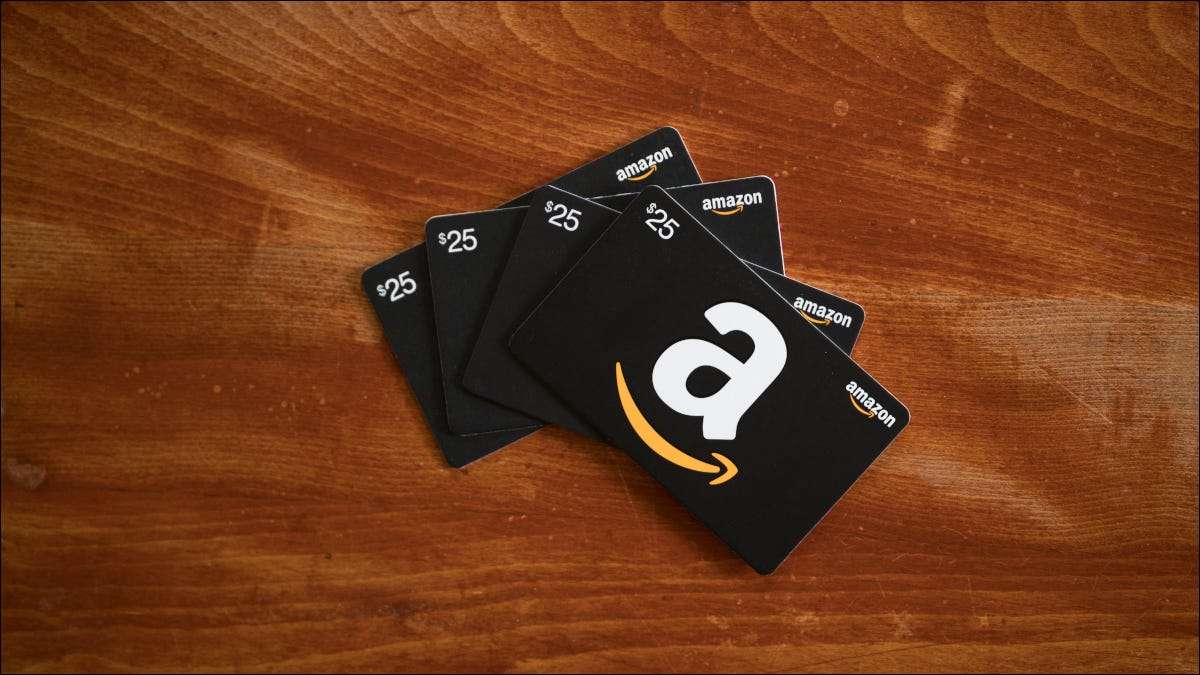
अमेज़ॅन वेबसाइट पर अपने उपहार कार्ड की शेष राशि की जाँच करें
[1 1] यदि आप एक विंडोज, मैक, लिनक्स, या Chromebook कंप्यूटर पर हैं, तो अपने खाते में उपलब्ध उपहार कार्ड बैलेंस देखने के लिए आधिकारिक अमेज़ॅन वेबसाइट का उपयोग करें। [1 1] ऐसा करने के लिए, सबसे पहले, अपने कंप्यूटर पर एक वेब ब्राउज़र खोलें और लॉन्च करें वीरांगना स्थल। साइट पर अपने खाते में साइन इन करें। [1 1] अमेज़ॅन के शीर्ष-दाएं कोने में, अपने माउस को "खाता & amp; एक विस्तारित मेनू देखने के लिए सूची "मेनू। [1 1]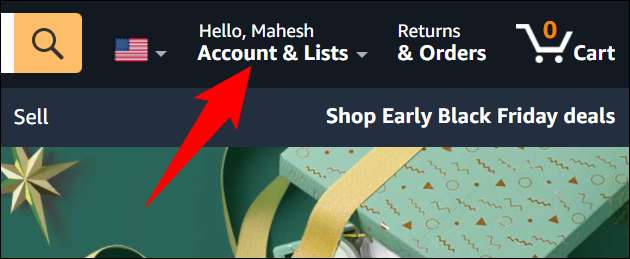 [1 1]
विस्तारित मेनू में, "आपका खाता," "खाता" पर क्लिक करें।
[1 1]
[1 1]
विस्तारित मेनू में, "आपका खाता," "खाता" पर क्लिक करें।
[1 1]
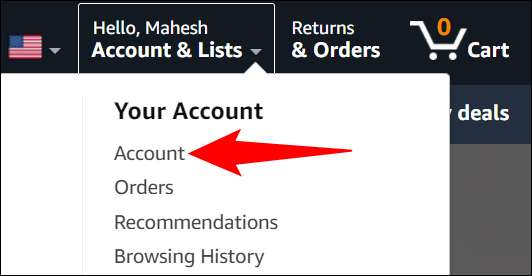 [1 1]
खुलने वाले "आपका खाता" पृष्ठ पर, "गिफ्ट कार्ड" पर क्लिक करें।
[1 1]
[1 1]
खुलने वाले "आपका खाता" पृष्ठ पर, "गिफ्ट कार्ड" पर क्लिक करें।
[1 1]
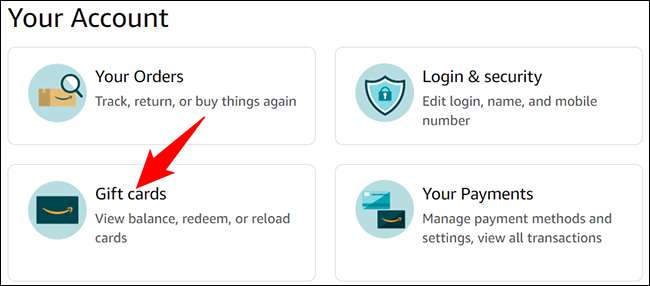 [1 1]
उस पृष्ठ पर जो खुलता है, "आपके गिफ्ट कार्ड बैलेंस" के बगल में, आपको वर्तमान में आपके खाते में उपलब्ध उपहार कार्ड बैलेंस दिखाई देगा।
[1 1]
उस पृष्ठ पर जो खुलता है, "आपके गिफ्ट कार्ड बैलेंस" के बगल में, आपको वर्तमान में आपके खाते में उपलब्ध उपहार कार्ड बैलेंस दिखाई देगा।
टिप: अपने खाते में एक नया उपहार कार्ड जोड़ने के लिए, "उपहार कार्ड रिडीम करें" बटन पर क्लिक करें। [3 9] [1 1][1 1] यदि आप उपहार कार्ड के मानों को देखना चाहते हैं कि आपने अपने खाते में रिडीम किया है, तो उस जानकारी को देखने के लिए पृष्ठ को स्क्रॉल करें। [1 1] [9 3] [1 1] अब वहां जाओ और अपने संतुलन का उपयोग करने के लिए डाल दिया! आप में रुचि हो सकती है [9 6] अमेज़न द्वारा बेचे जाने वाले उत्पादों को ढूंढना तीसरे पक्ष के विक्रेताओं पर भरोसा करने के बजाय। [1 1] सम्बंधित: बेचे गए उत्पादों की खोज कैसे करें और अमेज़ॅन द्वारा भेज दिया गया
अमेज़न मोबाइल ऐप पर अपने उपहार कार्ड की शेष राशि की जांच करें
[1 1] यदि आप एक पर हैं आईफोन, आईपैड , या एंड्रॉयड फोन, अपने उपहार कार्ड की शेष राशि की जांच करने के लिए अमेज़ॅन मोबाइल ऐप का उपयोग करें। [1 1] अपने फोन पर अमेज़न ऐप लॉन्च करके शुरू करें। यदि आप पहले से नहीं हैं तो अपने खाते में साइन इन करें। फिर, ऐप के नीचे, उपयोगकर्ता आइकन टैप करें। [1 1][1 1] खुलने वाले खाते पृष्ठ पर, "गिफ्ट कार्ड बैलेंस" अनुभाग पर स्क्रॉल करें। यहां, आपको अपने अमेज़ॅन खाते में उपयोग करने के लिए उपलब्ध उपहार कार्ड शेष राशि दिखाई देगी। [1 1]
[1 1] आपके खाते में अब तक जोड़े गए उपहार कार्ड देखने के लिए, फिर "गिफ्ट कार्ड बैलेंस" के बगल में "प्रबंधित करें" विकल्प को टैप करें। [1 1]
[1 1] पृष्ठ को "अपनी बैलेंस गतिविधि" खंड में स्क्रॉल करें। यहाँ, आप उनके मूल्यों के साथ-साथ सभी अपने भुनाया उपहार कार्ड देखेंगे। [1 1]
[1 1] और वह तुम्हें कैसे पता है, तो अपने उपहार कार्ड की शेष राशि अमेज़न पर एक निश्चित आइटम खरीद सकते हैं नहीं है। खरीदारी के लिए शुभकामनाएं!
[1 1] आप एक अमेज़न उपहार कार्ड है कि आप उपयोग करना चाहते हैं नहीं है मिल गया है? यदि हां, तो विभिन्न तरीकों से आप कर सकते हैं बाहर की जाँच नकदी में अपने उपहार कार्ड बारी । [1 1] सम्बंधित: नकद में आपका अवांछित उपहार कार्ड चालू करने के लिए कैसे







